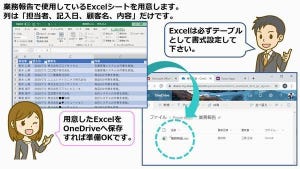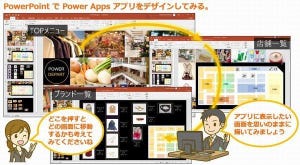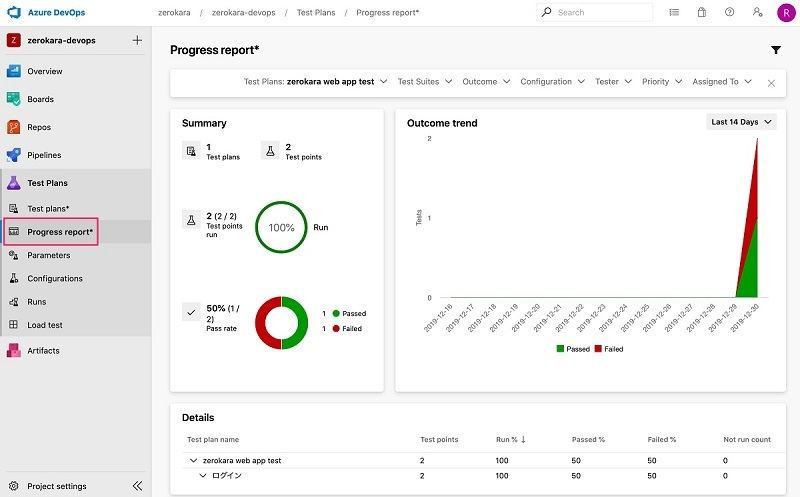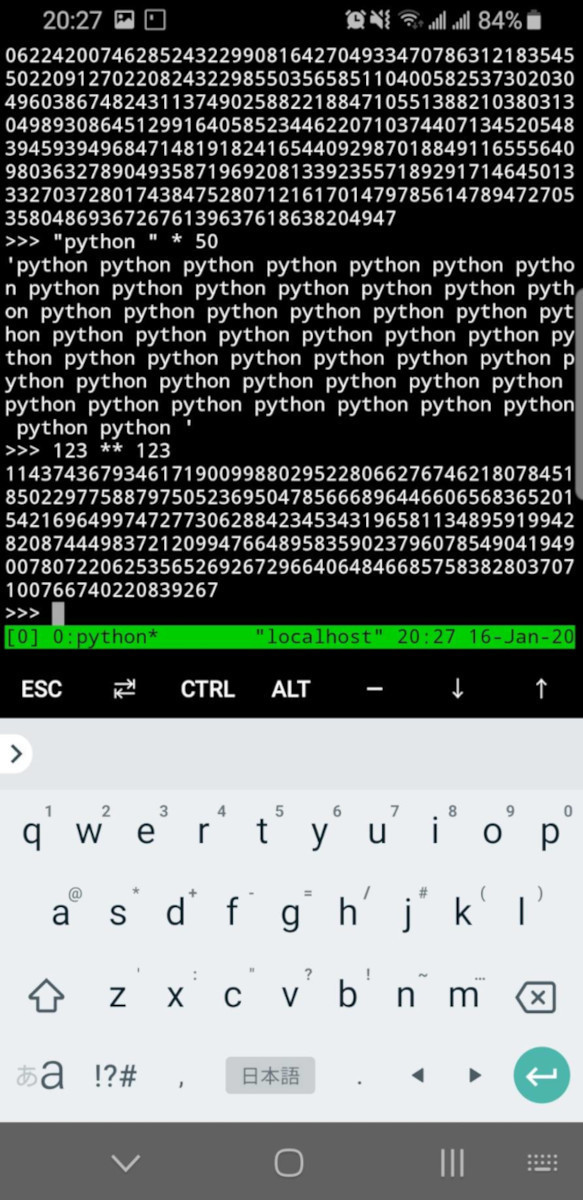今回は、業務で使えそうなアプリの作り方を紹介しましょう。企業には固定資産の棚卸しがありますよね。Excelで作成した一覧表を片手に資産の所在をチェックする。よくあるシーンではないかと思います。ところが、この資産の棚卸し、意外と時間も手間もかかりますよね。多いところでは、丸一日チェックに時間を費やしてしまった企業もあるはずです。
こんな時、社員が個々でチェックをして報告をしてくれるアプリがあれば、担当者は助かるはずです。それには、どんな仕組みが必要でしょうか。
まず、チェックをしたという証拠を記録する必要があります。証拠にはチェックした人の名前、時間、それと用意したアプリでしか記録ができないフラグがあるといいですね。QRコードはいかがでしょうか。資産シールにQRコードを貼りつけて、アプリで読み取らせると、管理番号が送信されてチェックが完了します。これを全社員で行えば、あっという間に棚卸しが終わりそうな気がしませんか。
この仕組みは、Office 365を使えば簡単に作れてしまいます。Office365 のPower Apps にはスマートフォンのカメラでQRコードを読み取る機能があります。
資産のチェックリストは何がよいでしょうか。今までExcelシートでチェックをしていたのであれば、それをそのまま利用しましょう。新しいアプリのためにデータ移行をする必要もありません。これから紹介するアプリの仕組みは、本当にシンプルです。わずかなステップで完成しますので、興味が湧きましたら次に紹介する手順を試してみて下さい。
Excelシートを準備
最初に、資産名と管理番号のデータを持つExcelシートを用意します。このシートに確認者と確認日時の列を追加します。データは空にしておき、テーブル形式で保存します。テーブル名は任意でも問題ありませんが、本稿ではShisanとしています。あとは、OneDrive の任意の場所に保存してください。ファイル名も任意で問題ありませんが、本稿では資産リストとしました。
バーコードアプリを準備
次に、バーコードアプリを用意します。アプリはPowerApps で作成することができます。Office365 のホームよりPower Appsを起動して新規にスマホ用アプリを作成します。
OneDriveに保存したExcelテーブルをアプリにつなげます。それには、コネクタより「すべてのコネクタを参照する」を選択して、一覧からOneDrive for Businessを選択します。Excelファイルの選択画面からOneDrive上のExcelファイルを選択して、表示されたShisanテーブルにチェックを入れて接続ボタンを押します。
Excelシートにはチェック者の名前を記録するので、コネクタよりOffice 365ユーザーも追加します。
続けて、アプリにQRコードを読み取る機能を追加します。これは、挿入メニューよりバーコードスキャナーを選択するだけでスクリーンに追加できます。この機能は優れており、追加したスキャンボタンをクリックするだけでカメラが起動し、カメラ画面に表示されたバーコードを読み取ります。
スキャンした結果を表示するにはラベルを使います。挿入メニューのラベルをクリックすると、Label1というラベルがスクリーンに追加されます。プロパティのTextをBarcodeScanner1.Valueとするとバーコードスキャナーが読み取った値がラベルに表示されます。
Excelシートに記録ボタンを作成
最後に、Excelシートに確認者と確認日時を記録するボタンを作成します。挿入よりボタンを選択すると、スクリーンにボタンが追加されます。Excelシートへ書き込むにはPatchという関数を使います。Patch関数の中にLookUpという関数を入れておくことで、更新する行を指定できます。
本稿では、バーコードスキャナーで読み込んだ値と管理番号が一致する行を指定しています。確認者はアプリにログインしているユーザー名をセットします。確認日時はNow()を使うことで現在日時がセットできます。設定が完了したら、アプリに名前をつけて保存をします。保存が終わったら、早速試してみましょう。
アプリを起動してスキャンボタンを押します。スマホのカメラが起動しますので、QRコードを画面に表示します。読み取ったコードが画面に表示されます。続いて、ボタンを押すとExcelに確認者と確認日時が記録されます。OneDrive のExcelを開いて、読み取った管理番号のデータに確認者と確認時間が記録されていれば成功です。
今回紹介したアプリは、バーコード機能と確認者、確認時間を記録するシンプルなアプリですが、工夫をすればPower Appsの機能だけでもさまざまな機能を加えることができます。例えば、チェックをする際に写真付きの一覧表があると資産を探す時に便利ですよね。確認日時があるとチェック済みかどうかの確認もしやすくなります。部署や保管場所、担当者などで絞込みが行えると、作業効率も上がりそうです。
今回はQRコードとバーコードスキャナーを使ったアプリの作り方を紹介しましたが、この仕組みを応用すれば、機械や設備の点検アプリにも応用できそうですよね。工夫次第で、多彩な用途に使えると思いますので、興味が湧いたら、Power Appsでアプリを作ってみてください。